
今天再分享一组具有科幻风格的Excel图表,
记住吸引老板的不仅仅是表格数据,展现数据的美观才更易阅读

具体操作步骤:
第一步:准备数据:添加辅助数据,输入公式:=1-F4,再下拉填充公式 , 也就是计算出未完成率
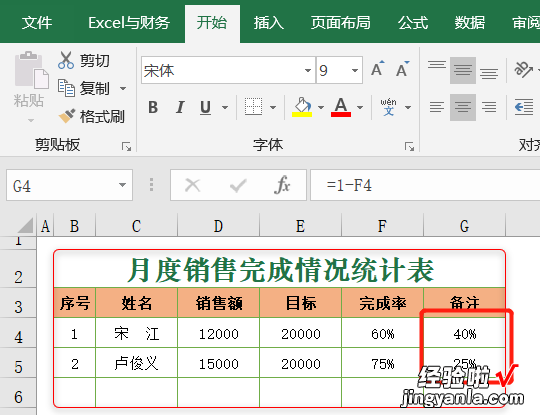
2、制作圆环图:点击【插入】选项卡的中【插入饼图或圆环图】按钮 , 选择【圆环图】
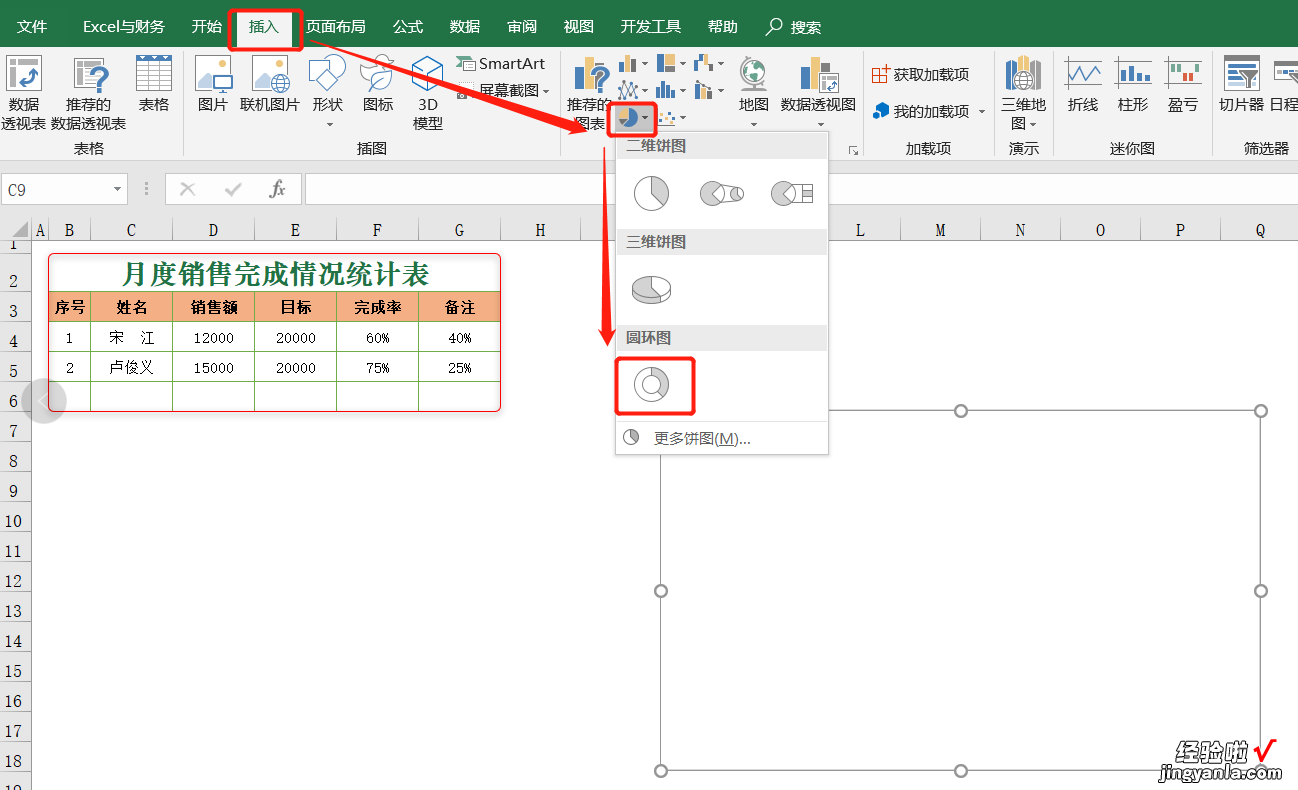
3、添加数据:点击【格式】选项卡中【选择数据】按钮调出选择数据源窗口 , 在图例项中点击【添加】按钮,系列值选择第一行数据,最后点击【确定】按钮返回选择数据源窗口

继续点击选择数据源窗口中的【添加】按钮,在编辑数据系列窗口中直接点击【确定】按钮,相当于添加一空数据圆环图
点击窗口中的【上移】按钮,把系列2移动到上面
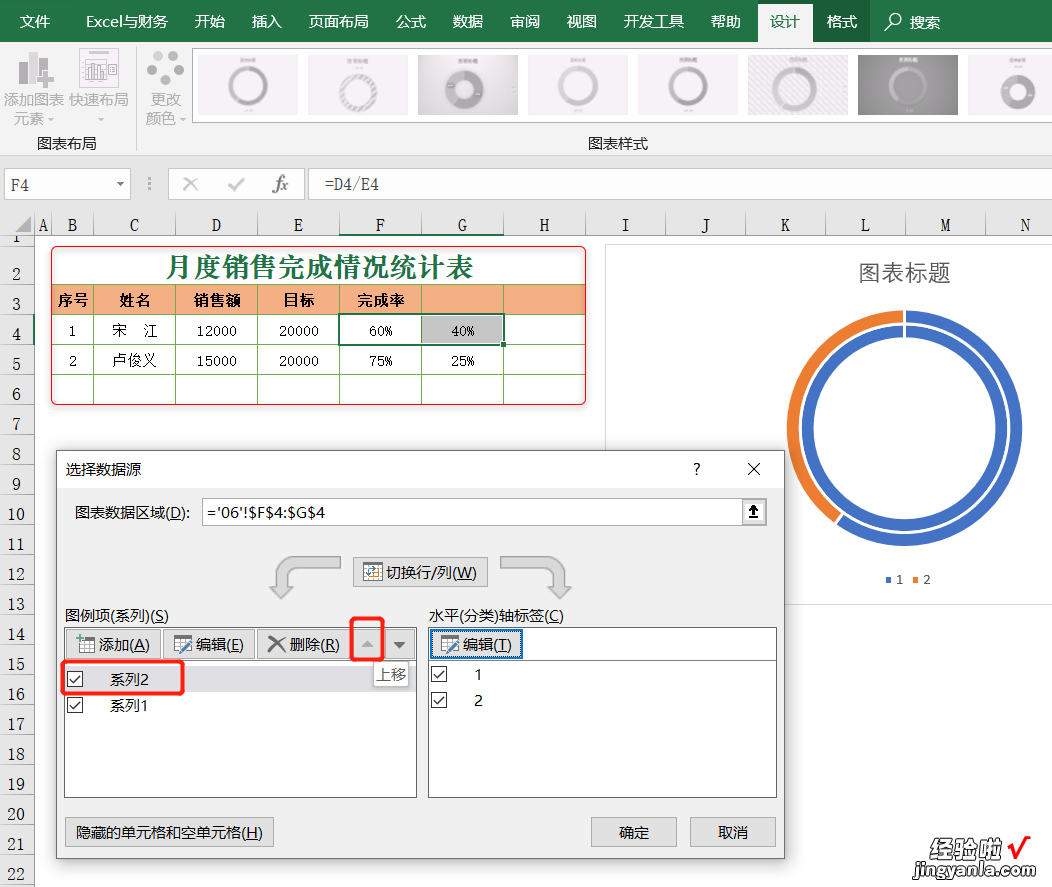
4、调整内环:先选中内环,双击调出右侧设置窗格,将圆环图内径大小调整为50%
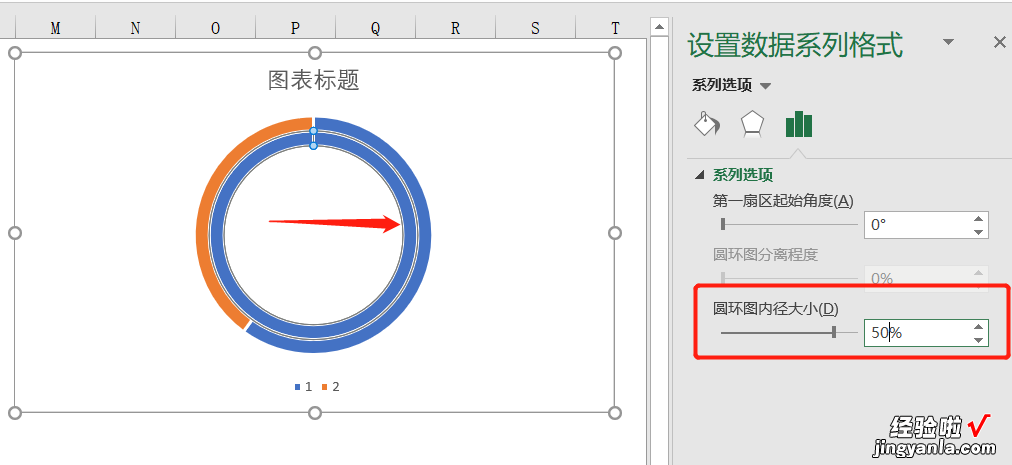
继续点击右侧窗格中的【填充】按钮,选择【渐变填充】,渐变光圈调整如下图所示
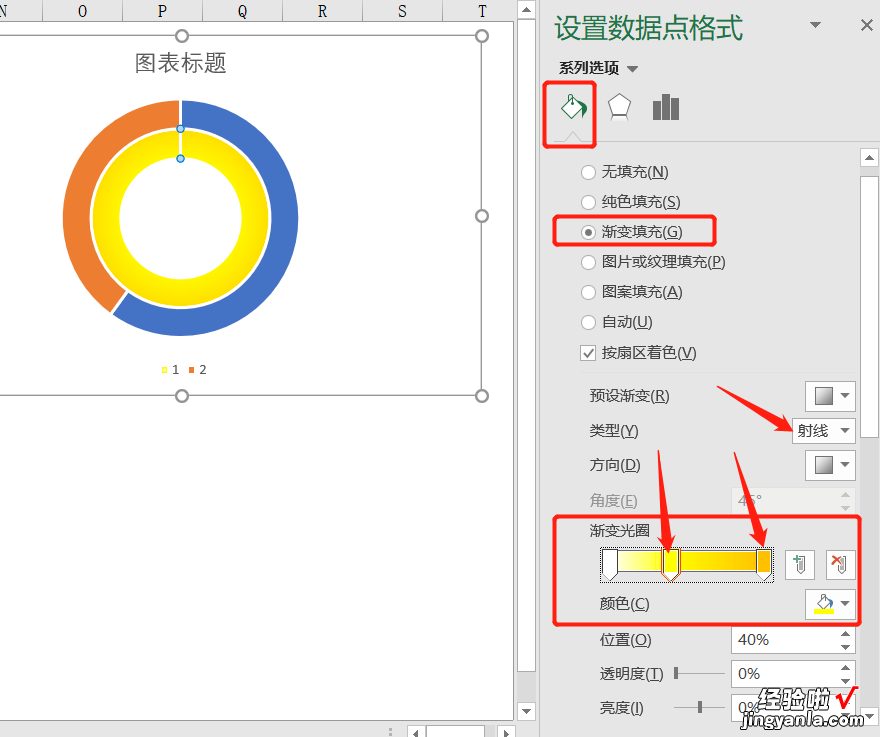
在右侧窗格向下滚动鼠标滚轮,边框选择【无线条】
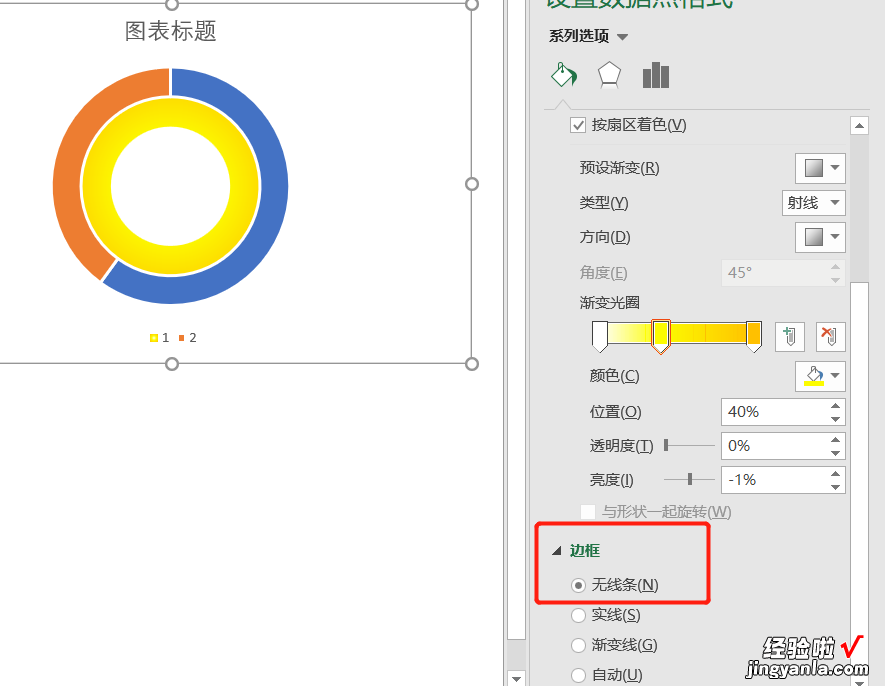
5、调整外环:鼠标双击外环橙色部分 , 右侧窗格中选择【无填充】、【无线条】
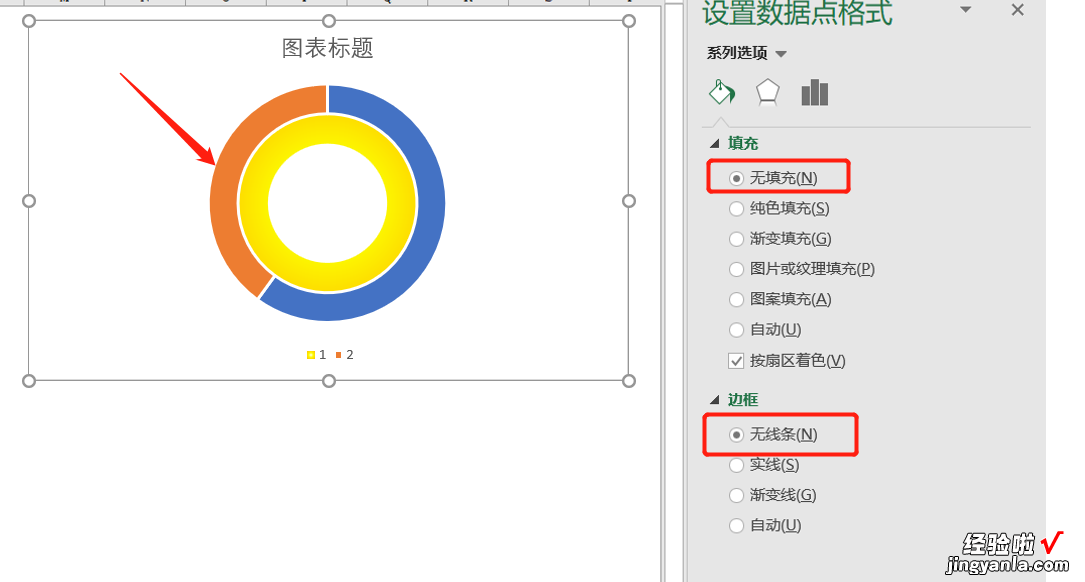
鼠标双击外环蓝色部分,右侧窗格中选择【无填充】、【渐变线】,
渐变光圈调整如下图:
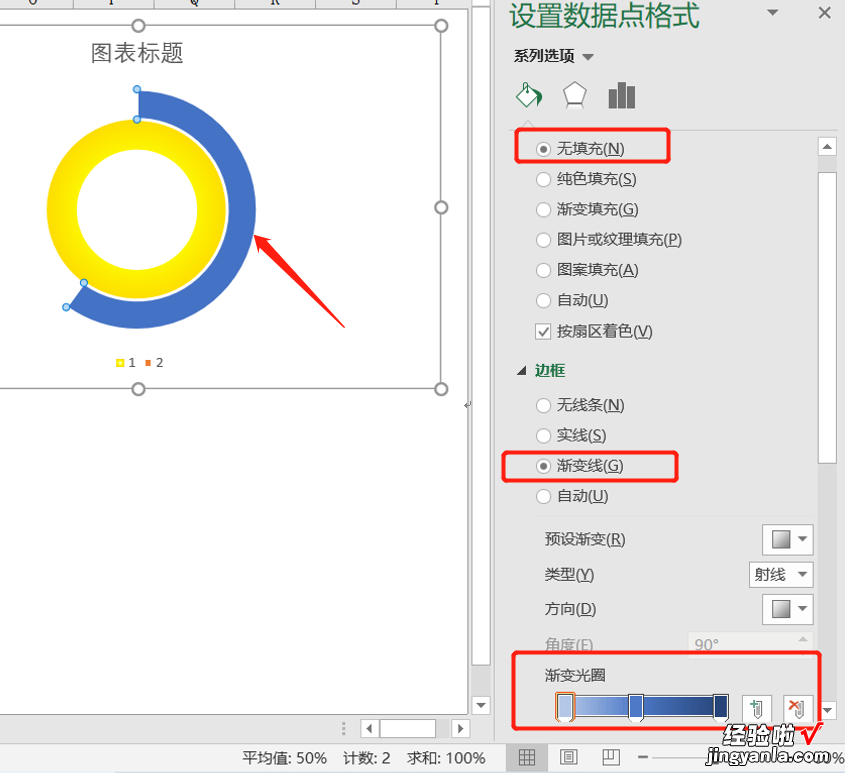
再点击【效果】页面,发光预设选择如下图

6、添加文本框:点击【插入】选项卡中的【文本框】按钮,插入一文本框 , 然后点击编辑栏 , 输入:=F4,然后回车键确认
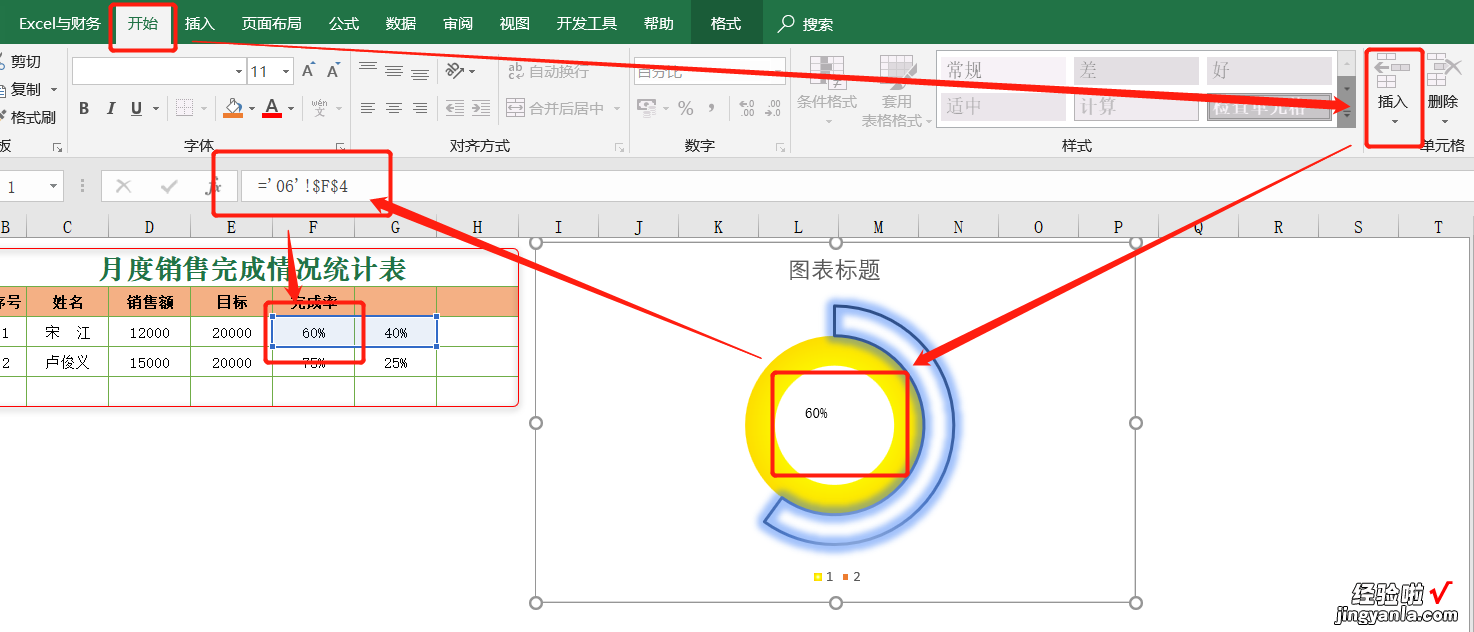
7、美化图表:调整文本框字体、颜色等等,最终效果如下图:

你学会了吗?一定要动手试试,看似复杂,动手一试还是很简单的,更多教程点击下方专栏学习 。
用Excel制作纤细圆环图展示工作完成率,符合现代简约风格
【再来一组漂亮的Excel图表,彰显科幻,老板看了要主动加薪哟!】图文详解用Excel来制作复合饼图,可应用在总结报告中
